Moderne webpagina's staan vol met verschillende animatie-effecten. De meeste zijn gemaakt met behulp van flash-technologie en vele zijn niet zo moeilijk uit te voeren. Gebruik ze om uw site te versieren. Hoe kan dit worden gedaan?
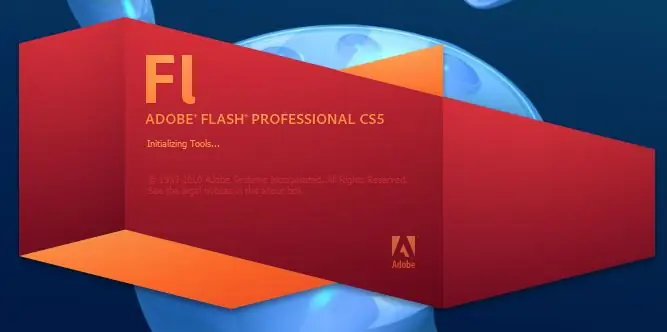
Noodzakelijk
Adobe Flash CS5
instructies:
Stap 1
Creëer het effect "Stuiterende letters". Om dit te doen, schrijft u de gewenste tekst en converteert u deze naar het Movie Clip-formaat. Splits de tekst op in losse letters/symbolen, druk hiervoor op de toetscombinatie Ctrl + B. De tekst is verdeeld in letters en brengt vervolgens elke letter over naar een aparte laag. Om dit te doen, selecteert u de gewenste letter, klikt u er met de rechtermuisknop op en selecteert u de opdracht Verdelen naar lagen.
Stap 2
Open de Motion Pattern Library, selecteer het bounce-Out-3d-patroon en klik op Toepassen. Werk vervolgens met de bewegingsliniaal, verplaats elk animatie-element een paar frames van het vorige. Om te voorkomen dat de letters verdwijnen nadat ze op hun plaats zijn gekomen, voegt u kaders toe aan het einde. Klik met de rechtermuisknop op de animatie en selecteer Converteren naar frame voor frame-animatie. Druk op elke laag op F5. Het flitseffect is klaar.
Stap 3
Laat de tekst vervagen van het scherm. Om dit te doen, selecteert u het gereedschap "Tekst", schrijft u een woord of zin in de scène. Selecteer het vervolgens, roep het contextmenu op, selecteer het item Opsplitsen en converteer vervolgens elke letter naar een symbool, druk hiervoor op de F8-toets erop. Geef elke letter een andere naam. Selecteer alle letters in de scène, selecteer filters in het deelvenster Eigenschappen, voeg Slagschaduw toe om een flitseffect te maken.
Stap 4
Selecteer alle letters, open het contextmenu erop en selecteer het item Verdelen naar lagen. Selecteer op de tijdlijn de eerste letter, voeg een keyframe in op frame vijftien. Dan staat de tweede letter op het 30e frame. Doe dit achtereenvolgens met elke letter, maak er 15 extra frames van.
Stap 5
Selecteer de tijdlijn met de letters, kies de opdracht Bewegings-tween om een flitseffect te creëren. Selecteer vervolgens het tweede keyframe. Selecteer de letter op het werkgebied, in het deelvenster Eigenschappen, in het item Kleureffect, selecteer de optie Stijl, selecteer daar het Alfa-commando en stel de waarde in op 0.






